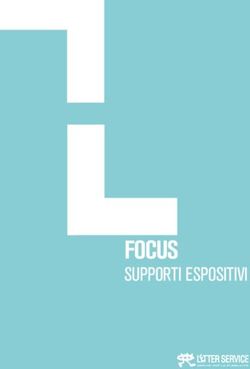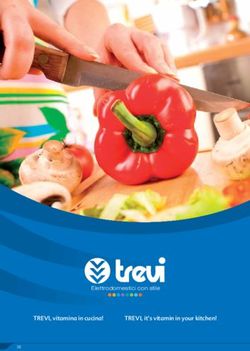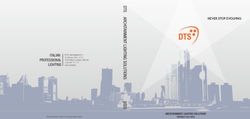Note di release per l'utente - Fiery Color Profiler Suite, v. 5.1 - Fiery Help and Documentation
←
→
Trascrizione del contenuto della pagina
Se il tuo browser non visualizza correttamente la pagina, ti preghiamo di leggere il contenuto della pagina quaggiù
Note di release per l'utente
Fiery Color Profiler Suite, v. 5.1
Questo documento contiene importanti informazioni su questa release. Distribuire una copia di questo documento a
tutti gli utenti prima di procedere con l'installazione.
Nota: Il termine "Color Profiler Suite" si riferisce a Fiery Color Profiler Suite nel presente documento.
Se si dispone di una versione precedente di Color Profiler Suite e il contratto di manutenzione e supporto software
(SMSA) è in vigore, il programma di aggiornamento notifica la disponibilità della nuova versione e consente di
effettuare l'aggiornamento. Se il contratto di manutenzione e supporto software (SMSA) è scaduto, non si riceverà
alcuna notifica ma è comunque possibile eseguire il programma di aggiornamento (selezionando ? > Verifica
disponibilità aggiornamenti nella finestra principale) per rinnovare il contratto e procedere all'aggiornamento.
Novità introdotte in questa versione
Questa versione di Fiery Color Profiler Suite presenta nuove funzioni.
Applicazione a 64 bit: Fiery Color Profiler Suite 5.1 (CPS) è un'applicazione nativa a 64 bit per piattaforme Mac OS
e Windows. I sistemi operativi a 32 bit non sono supportati da CPS 5.1. Se Fiery Software Manager è già in
esecuzione su un sistema operativo a 32 bit, ad esempio Windows 7 a 32 bit, non verranno visualizzate le notifiche di
aggiornamento per CPS Package 5.1. Se si tenta di installare Fiery Software Manager su un sistema operativo a 32 bit,
verrà visualizzato un errore di compatibilità e l'installazione verrà annullata. Per l'elenco dei sistemi operativi
supportati, vedere Requisiti di sistema alla pagina 2.
Nota: Questa versione di Fiery Color Profiler Suite richiede una nuova licenza. Se si utilizza la versione 5.x o 4.x e il
contratto di manutenzione e supporto software (SMSA) è in vigore, Fiery Color Profiler Suite scarica
automaticamente la licenza più recente dal server delle licenze di EFI. Per rinnovare il contratto SMSA di Fiery Color
Profiler Suite, contattare il rivenditore Fiery e fornire il numero di parte SMSA per il rinnovo 100000006105.
Nota: Per i punti di avvio di Fiery Color Profiler Suite da Command WorkStation, è necessario Command
WorkStation 6.3. I punti di avvio da altre versioni di Command WorkStation non consentiranno l'avvio dei moduli di
Fiery Color Profiler Suite 5.1.
• Stabilizzazione del gamut comune in Print Matcher.
• Supporto per la selezione del profilo di origine in Print Matcher.
• Nuovo Fiery Verify Assistant per la verifica.
• Modulo di Fiery Verify ottimizzato per ottenere risultati di verifica con metodi di calcolo ΔE aggiuntivi.
• Modulo del calibratore ottimizzato con capacità di visualizzare le misurazioni e modificare o importare i profili
di calibrazione.
• Supporto del nuovo dispositivo di misurazione Barbieri LFP qb.
• Diversi problemi di Fiery Color Profiler Suite 5.0.0 sono stati risolti.
© 2018 Electronics For Imaging, Inc. 45188985
11 December 2018
*45188985*Note di release per l'utente 2
Fiery Color Profiler Suite, v. 5.1
Requisiti di sistema
Per eseguire Color Profiler Suite, il computer Windows o Mac OS X deve soddisfare i seguenti requisiti minimi.
Nota: Color Profiler Suite 5.1 supporta solo i sistemi operativi a x64 bit.
Windows
• Windows 7 SP1
• Windows 8.1
• Windows 10
Mac OS
• Mac OS 10.11
• macOS High Sierra 10.12
• macOS Sierra 10.13
• macOS Mojave 10.14
Configurazione
• 3 GB di RAM
• Spazio di 3 GB sull'unità disco fisso disponibile per l'uso dell'applicazione
• Monitor che supporta colori a 16 bit a una risoluzione minima di 1024x768 (1280x1024 per Verifier)
• Scheda audio consigliata
• 1 porta USB 2.0 (alimentata) per lo spettrofotometro EFI. Sono necessarie altre porte per il
collegamento di altri strumenti di misurazione.
Nota: Lo spettrofotometro EFI non funziona se collegato alla porta USB sulla maggior parte delle tastiere o
su un hub USB non alimentato. Lo spettrofotometro EFI e i relativi cavi di collegamento vengono forniti
con Color Profiler Suite.
Stampante Qualsiasi stampante a colori CMYK o RGB
Problemi risolti in 5.1
Print Matcher potrebbe non funzionare con alcuni supporti personalizzati caricati in
determinati cassetti
Se si tenta di creare profili di associazione con supporti personalizzati e la stampa delle tabella delle misure non
riesce, causando un errore di mancata corrispondenza delle dimensioni del supporto, passare a un cassetto diverso
oppure usare un formato standard del supporto.
Editor dei profili potrebbe chiudersi se si utilizza il campo di testo Indice nodo su Mac OS
Se Editor dei profili non funziona più quando si utilizzano i campi di testo Indice nodo nella finestra Modifica nodo
in un computer Mac OS, utilizzare le barre di scorrimento.Note di release per l'utente 3
Fiery Color Profiler Suite, v. 5.1
Configurazione della connessione di rete per KM FD9
Se si riscontrano problemi con lo spettrofotometro KM FD9 per misurare le pagine dei campioni, provare a collegare
il computer client e i cavi Ethernet di KM FD9 allo stesso switch di rete.
Problemi noti per 5.1
KM FD-9 con l'alimentatore di fogli opzionale su Windows
Si consiglia di installare l'applicazione Konica Minolta Terminal per usare KM FD-9 con l'alimentatore di fogli
opzionale solo sul sistema operativo Windows a 64 bit.
Fiery Color Profiler Suite non viene avviato se nel sistema Windows mancano importanti
aggiornamenti
Potrebbe non essere possibile utilizzare l'applicazione Fiery Color Profiler Suite 5.1 se viene visualizzato un
messaggio di errore indicante che nel sistema operativo Windows non sono stati installati tutti gli aggiornamenti
importanti di Windows. Aggiornare il sistema operativo Windows per utilizzare Fiery Color Profiler Suite senza
problemi.
Fiery Color Profiler Suite 5.1 e Fiery Command WorkStation 6.2
Fiery Color Profiler Suite 5.1 (CPS) non è compatibile con Fiery Command WorkStation Package 6.2 (CWS) e
versioni successive. Si consiglia di eseguire l'aggiornamento a Fiery Command WorkStation Package 6.3.
Nota: Potrebbero venire visualizzati dei messaggi di avviso critici in CWS 6.2, se si esegue CPS 5.1 insieme a CWS
6.2 su un computer Mac OS.
Fiery Color Profiler Suite 5.1 crea una calibrazione o una calibrazione G7
Quando Fiery Color Profiler Suite 5.1 (CPS) crea una nuova calibrazione, esso viene collegato a un profilo di
destinazione temporaneo in modo che possa essere selezionato automaticamente quando si stampano campioni G7
o campioni per la creazione di un profilo. Il profilo temporaneo è una copia del profilo di destinazione predefinito
del server impostato in Fiery Command WorkStation Centro periferica > Colore. Se il profilo di destinazione
predefinito del server è stato modificato (sono state applicate regolazioni della curva) utilizzando la funzione di
modifica in Centro periferica, le modifiche apportate alla curva verranno applicate quando il nuovo set di
calibrazione viene utilizzato con il profilo temporaneo per eseguire la calibrazione G7 o la creazione di profili. Se
sono state aggiunte curve ai profili sul server, è fondamentale che il profilo predefinito del server sia impostato su un
profilo senza modifiche applicate. La scelta di un profilo di destinazione predefinito di fabbrica come impostazione
predefinita del server è un modo sicuro per evitare questo problema.
Errori di preferenze durante la connessione o la disconnessione di più dispositivi sullo
stesso client
Se si verifica un errore nelle preferenze del Mac OS relative a un percorso non trovato, fare clic su OK per continuare.Note di release per l'utente 4
Fiery Color Profiler Suite, v. 5.1
Potrebbe verificarsi un errore di accesso alla rete su un client Mac OS
È possibile che venga visualizzato un avviso per consentire l'esecuzione di una connessione di rete da parte di alcune
applicazioni. Se si verifica un errore di connessione di rete in entrata su un client Mac OS, si consiglia di fare clic su
Consenti per continuare.
Finestra principale di Color Profiler Suite
I pulsanti di navigazione sono nascosti
Se si modifica il ridimensionamento su un computer Windows 10 per il testo, le applicazioni e altri elementi, i
pulsanti di navigazione in Color Profiler Suite potrebbero essere nascosti.
Calibrazione
Nessun segno di spunta sulle pagine dei campioni per CMYK+
Quando si misurano le pagine dei campioni per la ricalibrazione nella modalità CMYK+, nessun segno di spunta
viene visualizzato nell'interfaccia utente per indicare che una riga del colore è stata misurata correttamente.
Strumento di misurazione
Impossibile effettuare il collegamento USB da KM FD9 a Mac OS X
Quando lo spettrofotometro KM FD9 è collegato via USB a un computer Mac OS X con software Mac OS X 10.11 o
10.12, Fiery Measure non riesce a effettuare la misurazione. Per ovviare al problema, usare una connessione
Ethernet.
(Mac OS) Color Profiler Suite rimane in modalità demo con lo strumento concesso in licenza
Se si avvia Color Profiler Suite su Mac OS in modalità completamente autorizzata con uno strumento di misurazione
concesso in licenza, è necessario collegare un altro strumento di misurazione che non è concesso in licenza, quindi
scollegare lo strumento di misurazione concesso in licenza, Color Profiler Suite si attiva in modalità demo. Se poi si
ricollega lo strumento di misurazione concesso in licenza, Color Profiler Suite rimane nella modalità demo. È
necessario riavviare Color Profiler Suite per ritornare alla modalità concesso completamente in licenza.
(Mac OS) La tavoletta iO non viene riconosciuta dopo il ricollegamento
Con Color Profiler Suite su Mac OS con una tavoletta iO collegata, se si scollega e si ricollega la tavoletta iO o lo
spettrofotometro, la tavoletta iO non viene più riconosciuta. È necessario scollegare l’alimentazione dalla tavoletta
iO e poi ricollegarla per riprendere a usare la tavoletta iO con Color Profiler Suite.
Questo problema potrebbe verificarsi se la tavoletta iO è stata acquistata prima del 2013.Note di release per l'utente 5
Fiery Color Profiler Suite, v. 5.1
ES-2000 Errori di misurazione
Se si verificano degli errori di misurazione quando si usa ES-2000 con il righello (impostazione Usa righello
selezionata), controllare che la pagina delle misurazioni sia posizionata correttamente. Posizionare la pagina delle
misurazioni sulla base di appoggio in modo che la prima striscia da misurare sia la più vicina al fermaglio.
Posizionare il righello sulla pagina in modo che sia visibile solo la prima striscia. Al termine della misurazione di
ciascuna striscia, spostare il righello per rendere visibile la striscia successiva.
Per vedere una figura che illustra il corretto posizionamento, fare clic sul collegamento Mostrami come negli schermi
della pagina delle misurazioni di Printer Profiler.
Windows
Nome profilo illeggibile
Se si salva un profilo con una descrizione contenente caratteri non ASCII (ad esempio, caratteri giapponesi), la
descrizione potrebbe risultare illeggibile quando viene visualizzata in un’applicazione su Windows 7 o Windows 8,
perché viene visualizzata con caratteri ASCII.
Printer Profiler
Stampa della pagina dei campioni del profilo in scala di grigi quando Scala di grigi è il
Modo colore predefinito
Se si modificano le impostazioni predefinite di Modo colore con Scala di grigi in Imposta valori predefiniti di
Command WorkStation, le pagine dei campioni per la creazione dei profili possono essere stampate in scala di grigi
in alcuni scenari. In questo caso, modificare il Modo colore predefinito in CMYK per stampare le pagine dei campioni
per la creazione dei profili con le impostazioni corrette.
Visualizzazione in Gestione calibrazione dei profili di calibrazione basati sulla densità G7
Se Fiery Color Profiler Suite è installato e si dispone della licenza, Calibrator consente di creare la calibrazione G7.
Con la calibrazione G7, le curve di trasferimento verranno applicate sul profilo di calibrazione di un server Fiery per
ottenere il bilanciamento del grigio G7. Gestione calibrazione visualizza il profilo di calibrazione originale anziché il
profilo di calibrazione con le curve di correzione G7 NPDC applicate.
I profili gamut estesi creati su iGen5 producono elementi
Quando si crea un profilo per uno spazio colore CMYK+O, CMYK+G o CMYK+B su iGen5 e si osservano elementi
indesiderati nelle immagini, provare a creare un nuovo profilo in un flusso di lavoro PDF per utilizzare il motore di
profilatura gamut esteso più recente.
Collegamento al server Fiery
Se il collegamento al server Fiery viene interrotto mentre è in corso una stampa o un salvataggio da Printer Profiler,
si potrebbero ottenere risultati imprevisti.Note di release per l'utente 6
Fiery Color Profiler Suite, v. 5.1
Profile Editor
(Mac OS) Salvataggio di un profilo
Su Mac OS v10.7 e v10.8, se si salva un profilo in Profile Editor, si immettono caratteri a doppio byte in un campo e
si preme Invio, i caratteri non vengono convalidati. Per convalidare i caratteri immessi, premere il tasto di
tabulazione.
Fiery Verify
Nome utente con caratteri a doppio byte
Verifier non si avvia correttamente se si è collegati al computer con un nome utente contenente caratteri a doppio
byte. È necessario collegarsi con un nome che non contiene caratteri a doppio byte.
Caratteri UTF8 non supportati
Verifier non riesce ad aprire un profilo se il nome file contiene caratteri UTF8.
Guida
Guida in linea nella finestra principale di Verifier
Se si apre la Guida in linea in Verifier avendo come browser predefinito Internet Explorer, è necessario impostare
prima le impostazioni di sicurezza di Internet Explorer per autorizzare l’apertura del contenuto ActiveX. Altrimenti,
la Guida non viene visualizzata.Puoi anche leggere